Photogrammétrie : comment modéliser un bâtiment en 3D gratuitement et avec (presque) n’importe quel drone

Avec la technique de la photogrammétrie, il est possible de créer des modélisations d’objets en 3D, plus ou moins proches de la réalité. Elle est particulièrement intéressante avec un drone puisqu’elle permet de modéliser des bâtiments en profitant de photos aériennes. Pour modéliser un objet 3D, il faut une série de clichés pris de manière pertinente, et utiliser les services d’un logiciel de modélisation.
Des embûches apparaissent à toutes les étapes… Comment réaliser les clichés ? Et quel logiciel utiliser ? Sachant que ce sont pour la plupart des applications destinées à des usages professionnels… donc onéreuses ! Ce post vous propose une première approche de la photogrammétrie, facile et gratuite…
Le préambule réglementaire
Si vous envisagez de filmer un bâtiment en catégorie Ouverte, n’oubliez pas que les réglementations européennes et françaises jouent potentiellement les trouble-fêtes dans le but de réduire les risques d’incidents ou d’accidents.

- La réglementation européenne impose que, pour voler à moins de 150 mètres de distance des « zones résidentielles, commerciales, industrielles ou récréatives », il faut un drone de classe C0 ou C1 (ou C2 sous conditions), ou un drone sans indication de classe de moins de 250 grammes (ou de 500 grammes, mais uniquement jusqu’au 31 décembre 2023).
- La réglementation française, elle, interdit le survol de l’espace public en agglomération, ce qui limite singulièrement les possibilités de filmer des bâtiments.
- Attention aussi aux conditions de survol des personnes, principalement liées à la classe et au poids de votre drone. Le bon sens invite à reporter le vol si des personnes risquent de se trouver sous le drone, même si les caractéristiques de ce drone rendent l’usage autorisé, puisque vous allez probablement être plus concentré sur la prise de vues que sur l’environnement de vol.
- Enfin veillez au respect de la vie privée et à ne pas entraver l’exercice du droit du propriétaire.
Pour en savoir plus au sujet de la réglementation, ça se passe ici… Fin du préambule réglementaire.
Réaliser les prises de vues
 La méthode la plus efficace et la plus facile consiste à utiliser un logiciel spécialisé dans la création de vols automatiques. Si vous pouvez en utiliser un, faites-le ! mais il est fort probable que vous deviez vous en passer. Soit parce qu’en l’absence de SDK pour votre drone il n’en existe pas, soit parce que leur coût est élevé.
La méthode la plus efficace et la plus facile consiste à utiliser un logiciel spécialisé dans la création de vols automatiques. Si vous pouvez en utiliser un, faites-le ! mais il est fort probable que vous deviez vous en passer. Soit parce qu’en l’absence de SDK pour votre drone il n’en existe pas, soit parce que leur coût est élevé.
Une alternative consiste à réaliser les clichés manuellement en pilotant le drone autour du bâtiment que vous désirez modéliser. Réaliser les clichés manuellement a un intérêt majeur : vous contrôlez efficacement la position, l’angle et le nombre de photos. La tâche peut sembler semble longue et chronophage, mais sachez que la modélisation ne requiert pas tant de photos que cela pour obtenir de bons résultats. D’ailleurs utiliser trop de prises de vues est susceptible de perturber les logiciels de modélisation en fournissant trop d’informations à traiter, en requérant trop de mémoire et de temps processeur. Dans l’exemple qui accompagne ce tuto, les images ont été shootées avec un Mini 4 Pro de DJI en mode 12 mpix, 4:3, réglages Auto.
Le choix du logiciel
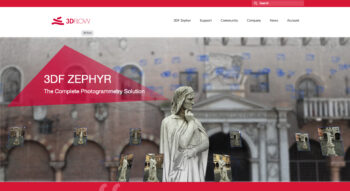 Il existe de nombreux outils de modélisation, j’utilise habituellement WebODM parce qu’il me semble constituer le meilleur compromis entre prix et facilité d’emploi. Si vous comptez intégrer la photogrammétrie à vos activités professionnelles, vous devrez choisir un outil plus performant, et ce sera un investissement (en budget ou en temps ou les deux) dont l’amortissement sera à calculer. En attendant, pour s’essayer à la discipline, vous pouvez utiliser les versions d’évaluations de logiciels professionnels limitées dans le temps.
Il existe de nombreux outils de modélisation, j’utilise habituellement WebODM parce qu’il me semble constituer le meilleur compromis entre prix et facilité d’emploi. Si vous comptez intégrer la photogrammétrie à vos activités professionnelles, vous devrez choisir un outil plus performant, et ce sera un investissement (en budget ou en temps ou les deux) dont l’amortissement sera à calculer. En attendant, pour s’essayer à la discipline, vous pouvez utiliser les versions d’évaluations de logiciels professionnels limitées dans le temps.
Mais je vous propose un focus sur l’application : 3DF Zephyr Free. C’est la version gratuite de cet outil professionnel développé par la société italienne 3Dflow. Pourquoi ce logiciel ? Parce que la version Free n’impose aucune limite dans le temps. En revanche ses fonctionnalités sont en nombre réduit. La principale limitation de 3DF Zephyr Free : il ne permet d’utiliser que 50 images pour construire le modèle 3D – alors que les versions payantes peuvent prendre en charge un nombre illimité de clichés. Est-ce un souci ? A vrai dire non, parce que pour créer le modèle 3D d’un petit bâtiment, une maison par exemple, 50 photos sont largement suffisantes !
Réaliser les prises de vue ?

Pour optimiser la création du modèle 3D, mettez toutes les chances de votre côté. Préférez un jour sans soleil pour éviter les ombres et les zones surexposées ou au contraire sous-exposées, et pour faciliter des réglages manuels uniques conservés pendant toute la durée des prises de vues. Si vous savez que vous allez obtenir des images avec de fortes disparités de luminosité, choisissez de shooter en RAW puis retravaillez les images pour les harmoniser.
Shootez dans la définition la plus importante, mais évitez les modes 48 mégapixels type Quadbayer qui peinent avec les environnements sombres. Préférez le 4:3 au 16:9 pour obtenir plus de matière. Efforcez-vous de choisir une vitesse d’obturation rapide : le flou des images est un ennemi de la modélisation. Pour cette raison, à moins d’une luminosité vraiment trop forte (avec de la neige par exemple), évitez les filtres ND.
Le principe des prises de vues consiste à shooter la cible sous toutes ses coutures. Photographiez chaque façade, les angles à hauteur d’homme, pour environ 8 photos. Grimpez un peu, inclinez la caméra pour conserver la cible au centre de l’image, et tournez à nouveau autour du bâtiment pour 8 photos. Puis encore une fois en inclinant encore plus la caméra.
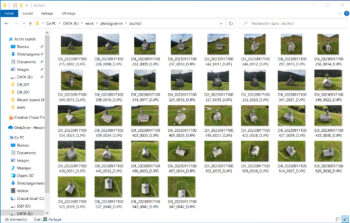 Terminez avec quelques clichés à la verticale du bâtiment, caméra orientée à 90° vers le bas (on appelle ça le « nadir »).
Terminez avec quelques clichés à la verticale du bâtiment, caméra orientée à 90° vers le bas (on appelle ça le « nadir »).
Evidemment, le nombre de clichés par tour de bâtiment dépend de nombreux facteurs : sa taille, la forme, sa complexité, sa hauteur, les éventuels obstacles. Adaptez les prises de vues en conséquence, selon le sujet et son environnement. Vous pouvez bien sûr shooter beaucoup plus de 50 images, cela permet d’être certain de disposer d’une base efficace. Mais avec la version Free, limitée, de 3DF Zephyr, vous devrez faire le tri avant leur passage dans la moulinette 3D.
Installez 3DF Zephyr Free
Téléchargez l’application sur le site de 3Dflow (ici) – elle n’est disponible que pour PC Windows. Bon point : elle est traduite en français.
Lancez le logiciel et cliquez sur l’onglet « Méthode de travail », « Nouveau Projet… ». Dans la fenêtre de l’Assistant, cliquez sur « Eparse », « Modèle » et « Texture » : ce sont les 3 étapes de modélisation. Si vous ne faites pas ces trois choix, vous devrez effectuer ces étapes manuellement les unes à la suite des autres. Continuez avec « Suivant > ».
Glissez le répertoire avec vos clichés (ou utilisez les icônes pour choisir des images). L’Assistant récapitule les clichés. Cliquez sur « Suivant > ».
Cliquez sur « Suivant > » pour passer l’écran de calibrage de la caméra – normalement le logiciel extrait automatiquement les informations dont il a besoin depuis les données EXIF des images.
C’est parti…
Dans la fenêtre « Orientation de la caméra », choisissez « Aérien – images nadirales » pour la catégorie. Pour les préréglages, « Rapide » convient pour faire des essais, mais choisissez « Profond » pour obtenir la meilleure qualité. Continuez avec « Suivant > ».
Faites les mêmes choix dans la fenêtre « Création de nuage de points dense ». Continuez avec « Suivant > ».
Idem avec la fenêtre « Reconstruction de surface ». Continuez avec « Suivant > ».
Dans la fenêtre « Texturation », laissez « Général » pour la Catégorie. Choisissez « Low poly » dans Préréglages pour des essais, ou « Détails élevés » pour un résultat optimal. Finalisez avec « Suivant > ».
Cliquez sur « Démarrer » pour lancer les calculs.
Vous pouvez aller boire un café, ou 2, ou 3, ou plus : cette opération est chronophage, et la durée de traitement dépend de votre ordinateur.
Ca a fonctionné ?
La fenêtre de résultat indique si la modélisation a réussi totalement, c’est-à-dire que tous les clichés ont été pris en compte. Ou bien partiellement : certaines images sont indiquées comme n’ayant été utilisées. Ou s’il y a échec, auquel cas le jeu de photos est sans doute incompatible avec les calculs 3D – il va falloir les refaire ! Cliquez sur « Terminer ».
3DF Zephyr Free devrait vous montrer une vue nadir (verticale) du bâtiment modélisé.
Avec la souris, vous pouvez observer l’objet 3D sous toutes ses coutures, zoomer avec la molette. Les points bleus en surimpression matérialisent chaque cliché. Notez que, dans l’exemple d’illustration de ce tuto, de nombreux défauts émaillent le modèle 3D : des trous dans la toiture, des textures inexactes, une modélisation quasi existante de la flèche et du coq-girouette…
Que faire de l’objet 3D ?
Vous pouvez l’exporter dans divers formats comme Mtl, Obj. J’utilise pour ma part le format Glb qui contient les textures des objets 3D, à visionner avec un outil en ligne comme Viewer 3D, ou le format Gltf avec cet outil. Il est aussi possible de l’exporter vers le service Sketchfab : vous aurez besoin d’un compte et de son ID. Cochez la case « Exporter les metadonnées xml » pour inclure les textures. Voici un exemple du résultat sur Sketchfab…
Vous pouvez aussi créer une vidéo de votre objet 3D comme s’il était survolé… par un drone ! Attention : le logiciel ne propose qu’une seule option : le stockage sur YouTube. Dans la fenêtre « Animateur » (qui se trouve dans l’onglet « Vue » si elle n’apparait pas à l’écran), le choix « Ajouter toutes les positions caméra » crée un vol qui passe par tous les points de prises de vues, avec une stabilisation des mouvements.
« Créer un plan automatique » permet de réaliser une animation « Circulaire », « Spirale », etc. Pour créer la vidéo, cliquez sur « Suivant > ». Prenez le temps de configurer l’animation en plaçant le cercle bleu au centre de votre objet 3D, avec l’aide des cônes de couleur. Il est probable que vous deviez réduire le rayon de la caméra virtuelle. Pensez à incliner la caméra virtuelle vers l’objet 3D avec le paramètre « tangage ». Enfin, choisissez la durée de la vidéo en secondes dans « Temps total ». Cliquez sur « Lecture » pour une prévisualisation. Quand tout est ok, faites « Terminer ».
Dans la fenêtre « Animateur », l’icône Play blanche sur fond rouge lance l’animation. L’icône juste à droite affiche les « Options d’enregistrement vidéo ». Vous y indiquez la définition des images, le nombre d’images par seconde, le débit. Faites « Ok » pour valider. Vous aurez besoin d’un compte Google YouTube. La mise en ligne peut être assez lente, aussi bien du côté de 3DF Zephyr Free que de YouTube : soyez patient…
Le résultat ?
Voici un exemple de vidéo « Circulaire » publiée sur YouTube en 4K/60. 3DF Zephyr Free ajoute une intro, que vous pouvez retirer.
Le bonus ?
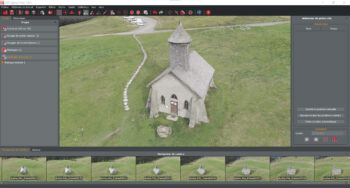 Si vous n’avez pas envie de shooter 50 photos manuellement, sachez que 3DF Zephyr Free offre un autre outil : il est capable d’extraire de modéliser un objet 3D à partir d’une vidéo ! Vous vous en doutez, le résultat n’est pas aussi bon qu’avec des photos, ne serait-ce que parce que la définition des photos est généralement supérieure à celle des vidéos. Mais la facilité d’emploi peut faire la différence !
Si vous n’avez pas envie de shooter 50 photos manuellement, sachez que 3DF Zephyr Free offre un autre outil : il est capable d’extraire de modéliser un objet 3D à partir d’une vidéo ! Vous vous en doutez, le résultat n’est pas aussi bon qu’avec des photos, ne serait-ce que parce que la définition des photos est généralement supérieure à celle des vidéos. Mais la facilité d’emploi peut faire la différence !
3DF Zephyr Free s’occupe d’extraire 50 clichés de votre vidéo. A vous de lui fournir une séquence filmée de manière optimale. Par défaut, il extrait 1 image par seconde, en veillant à choisir les images avec le moins de flou. Si vous ne touchez pas aux paramètres, réalisez une vidéo de 50 secondes en tournant autour du bâtiment et en montant doucement jusqu’à vous retrouver au sommet, tout en inclinant la caméra. La fonction FocusTrack Spotlight de certains drones de DJI permet de faciliter ce vol en conservant automatiquement le focus sur la cible ! Veillez à ce que la vitesse d’obturation soit la plus basse possible, évitez pour cela les filtres ND.
La procédure est très semblable à celle avec des photos : cliquez sur l’onglet « Méthode de travail », « Nouveau Projet… ». Dans la fenêtre de l’Assistant, cliquez sur « Eparse », « Modèle » et « Texture » : ce sont les 3 étapes de modélisation. Continuez avec « Suivant > ». Cliquez sur « Importer des Images d’une vidéo ».
Cliquez sur les « … » de « Fichier d’entrée » et indiquez le chemin vers la vidéo. A moins d’en avoir vraiment besoin, ne modifiez pas les autres paramètres et cliquez sur « Extraire les trames et les importer dans l’espace de travail ».
L’opération peut être un peu longue, selon la puissance de votre PC et la vitesse de son unité de stockage. Elle stocke 50 photos issues de la vidéo. Si la vidéo est trop longue, 3DF Zephyr Free vous l’indique avec un message d’erreur. Dans ce cas, cliquez sur Ok et fermez la fenêtre d’extraction des frames avec la croix blanche sur fond rouge. Faites « Suivant > », puis encore « Suivant > ».
Il ne vous reste plus qu’à suivre le tuto en le reprenant au paragraphe C’est parti, puisque la procédure est la même qu’avec des photos. Mais, vous êtes prévenu, le résultat est moins bon.
Passer à la vitesse supérieure
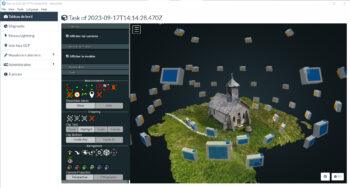
3DF Zephyr Free est parfait pour de premières expériences en photogrammétrie 3D, pour comprendre comment la technologie fonctionne, bref pour débuter. Prenez le temps de jouer avec ses nombreux réglages pour visualiser leur impact sur le modèle 3D. Mais les limitations de la version Free sont rapidement handicapantes.
Si vous désirez aller plus loin en photogrammétrie, il faut acquérir un outil adapté. Il y a les versions payantes de 3DF Zephyr, comme la Lite à 199 € hors taxes. WebODM, que j’utilise beaucoup, est à $57. Il y a des logiciels open source, souvent un peu difficiles à maîtriser. Les outils destinés à des usages professionnels sont puissants, complets, avec des workflow adaptés à des process industriels comprenant parfois la partie planification des vols et prises de vues, mais logiquement plus chers : il y a Pix4D, RealityCapture, Drone Deploy, MetaShape, et bien d’autres encore… A vous de jouer !

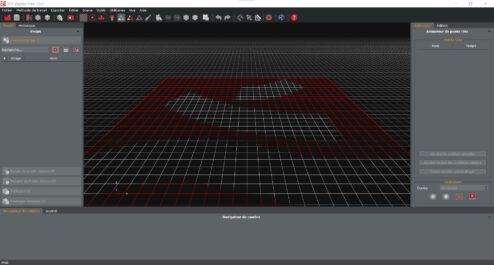
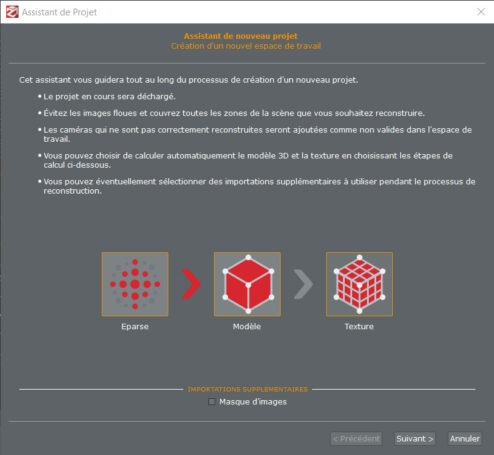
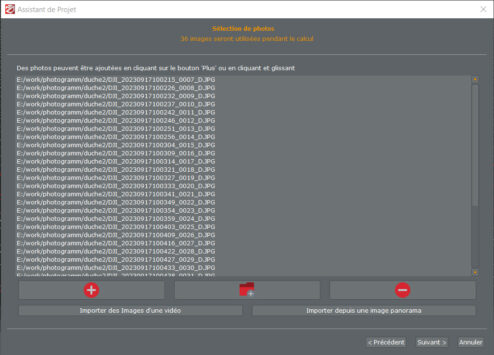
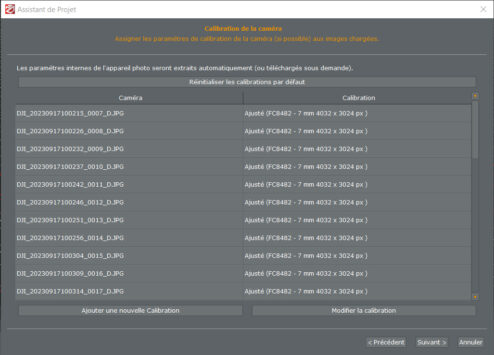
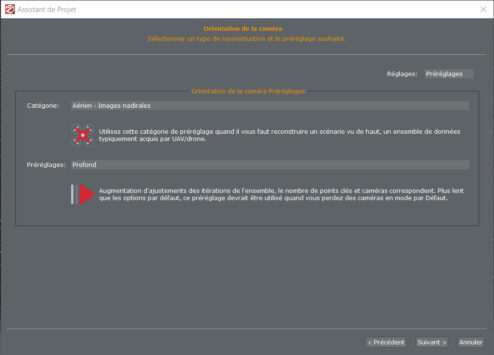
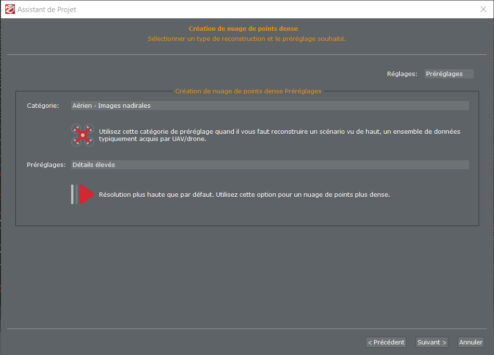
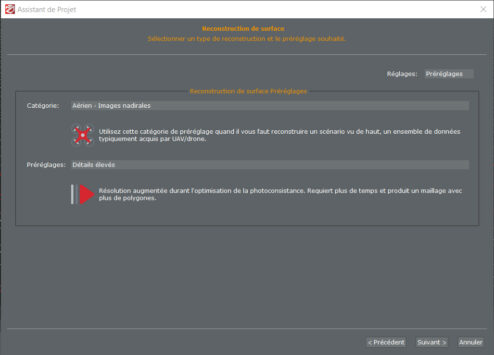

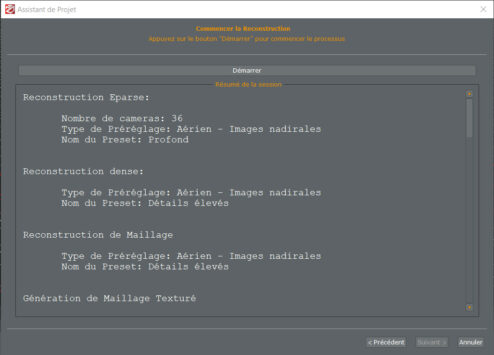
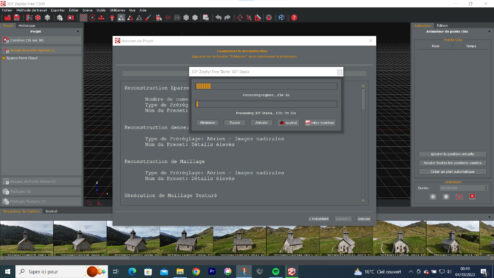
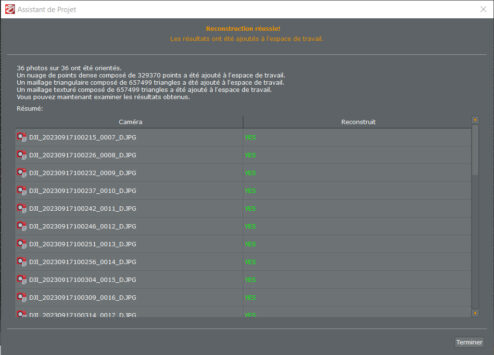
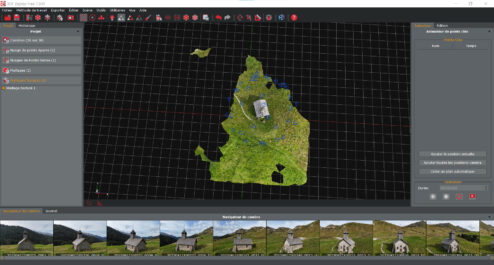


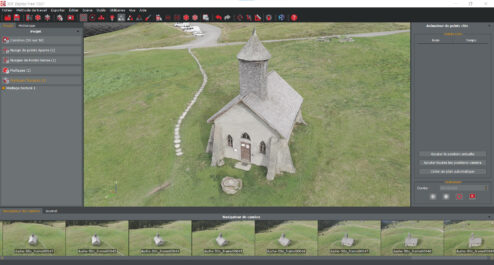
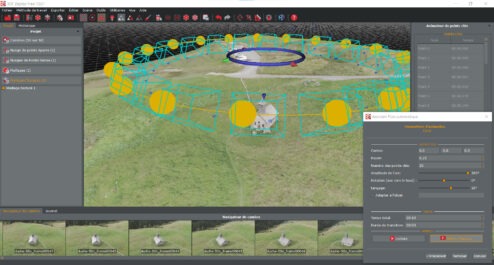
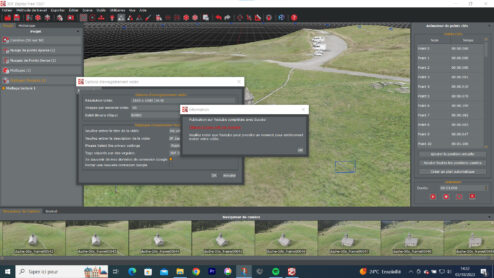
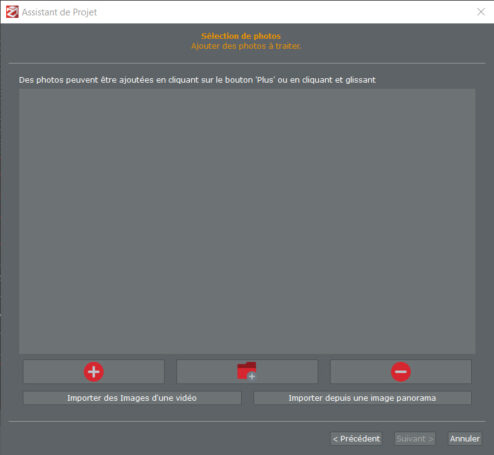
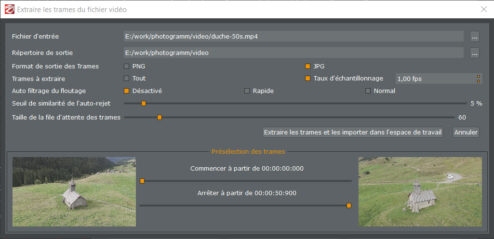
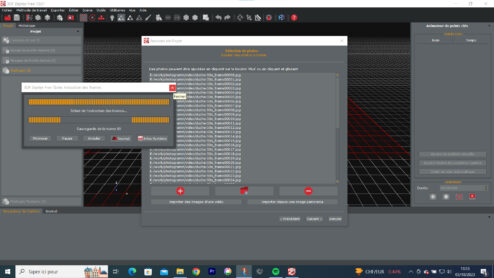
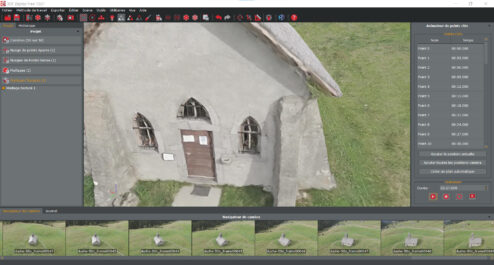



Bonjour,
Merci pour cet article sur la photogrammétrie, concis et bien documenté.
Pourriez-vous me dire si 3DF Zephyr Free permet l’export en fichier LAS ou PLY ?
Car dans ce cas, on pourrait générer plusieurs nuages de points de chacun 50 photos pour les associer ensuite dans CloudCompare?
J’ai déjà testé (période d’essai) Drone Deploy et Pix4D Map et franchement , pas de différence notable au niveau du résultat du nuage de points avec ceux issus de Meshroom par exemple, qui lui aussi est gratuit et pas limité aux nombres d’images mais exporte qu’en OBJ!
La différence vient du temps de traitement en local avec les ressources de sa machine par rapport au traitement dans le cloud (de 1 à 10, voir plus)!
Pix4D est une vraie usine à gaz, très complet et orienté professionel qui permet naitvement les corrections de positionnelment (RTK par exemple), l’édition de plans, coupes, études, bref l’outil idéal pour les bureaux d’études en génie civil, les topographes et autres professionels du domaine…DroneDeploy est plus simple, mais plus limité je trouve dans les résultats offerts, ses plans de vol sont aussi en retrait par rapport à Drone Harmony ou DroneLink…
Le problème pour moi qui utilise ces fonctions éposiquement est leur coût, plusieurs centaines d’euros au mois au minimum, en plus ces logiciels ont leurs fichiers de sorties propriétaires qui de fait excluent l’intégration ensuite dans certains logiciels d’archi concurrent!
WebOdm permet l’export dans la plus part des fichiers courants en ortho et 3D et donc ensuite l’utilisation d’autres logiciel gratuits comme CloudCompare, qui permet d’éditer des plans topo, de faire des relevés, des coupes et de calculer distances et élévations. Il permet aussi d’associer 2 nuages de points avec des points clés communs aux 2 nuages avec des ajustements de positionnement épaulé par QGIS (lui aussi gratuit) pour du travail poussé de topographie.
J’ai pas fini mes recherches qui à ce jour me porteraient sur l’association: WebOdm avec Cloud Compare puis QGIS pour l’ortho et Blender pour la 3D?
Qu’en pensez-vous?
Si un jour, vous faisiez un article sur WebOdm, je serai preneur car in n’y a pas grand chose en français…
Merci 🙂
Vraiment classe
@ Thierry74 : Merci, maitre des 360° 🙂
Merci bcp Fred pour ce tuto…Fortement chiadé !
Vive la Yaute !
Hello, Impossible de télécharger le résultat ? sur sketchfab.com message :
« You don’t have permissions to download this model. »
y a t il des manip à faire ? Merci Xavier
@ ROBIN : Bizarre, le modèle est « free ».
Je vais essayer de créer un autre compte pour essayer, mais je ne vois pas trop quels autres réglages il y aurait…
@ ROBIN : Je viens d’essayer avec un compte créé pour l’occasion, j’ai downloadé toutes les versions du modèle sans souci…
Sinon avec un AnafiAi, je clique sur le bâtiment et il fait son plan de vol et envoie les photos en 4G. Dès que je rentre j’imprime en 3D le bâtiment 😉
@ VICART : C’est top !
Mais le sujet est justement d’éviter de mettre 5000 € dans une machine + un abonnement à Pix4D + un abonnement 4G… 🙂
Encore un très bon article! Merci Fred pour toutes ces informations à la portée de tous. Pour certains livrables pro, le modèle réalisé sera un peu juste, pas par sa qualité mais par les infos qu’on peut en récupérer, enfin ce n’est que mon avis 😉.
Définitivement, Hélico micro devient la référence pour comprendre les choses simplement.
Encore un grand merci et au plaisir de lire tes nouveaux articles.
@ Fabien : Oh, merci beaucoup 🙂
Oui, je précise bien que la méthode constitue une découverte de la discipline, une première approche.
Bravo et un grand merci pour cet article ! Ça fait des mois que je voulais me lancer et je viens de modéliser ma maison pour un rendu pas si dégueu pour une première. Un autre un plus poussé sur WebODM ? 😉
Bonjour,
Merci pour ce super tuto !
Je cherche aussi une solution simple et rapide pour modéliser une maison en 3D et prendre des mesure dessus. Je suis technicocommercial dans la couverture et cela m’aiderait beaucoup dans mon métier. Est-ce que quelqu’un pourrait me conseiller un ensemble hardware-software qui me permettrait de faire ça de façon rapide et efficace ? En effet mes visites techniques chez le client dure entre 30min et 1h.
Merci d’avance pour vos commentaires.
Gabriel
@ Gabriel : Je m’arrête, sur Helicomicro, à des solutions destinées au grand public. Pour le pro, il vaut mieux te tourner vers des spécialistes de la « vraie » photogrammétrie, qui notamment ne s’appuie pas sur la technologie des Nerfs. Pix4D fait un travail semblable à partir d’une vidéo, avec des drones plus adaptés à ces travaux.
Bonjour et merci pour ce tuto… mais il ne me sert pas car je suis sur Mac.
Existe-t-il une solution gratuite aussi pour Mac ?
@ Olivier L : Malheureusement les 2 logiciels de photogrammétrie gratuits que je connais (Zephyr et RealityCapture) sont sur PC. Ils fonctionnent en émulation PC sur Mac, c’est un pis-aller au cas où…